铁路试验信息管理系统使用手册用户版.docx
《铁路试验信息管理系统使用手册用户版.docx》由会员分享,可在线阅读,更多相关《铁路试验信息管理系统使用手册用户版.docx(34页珍藏版)》请在冰豆网上搜索。
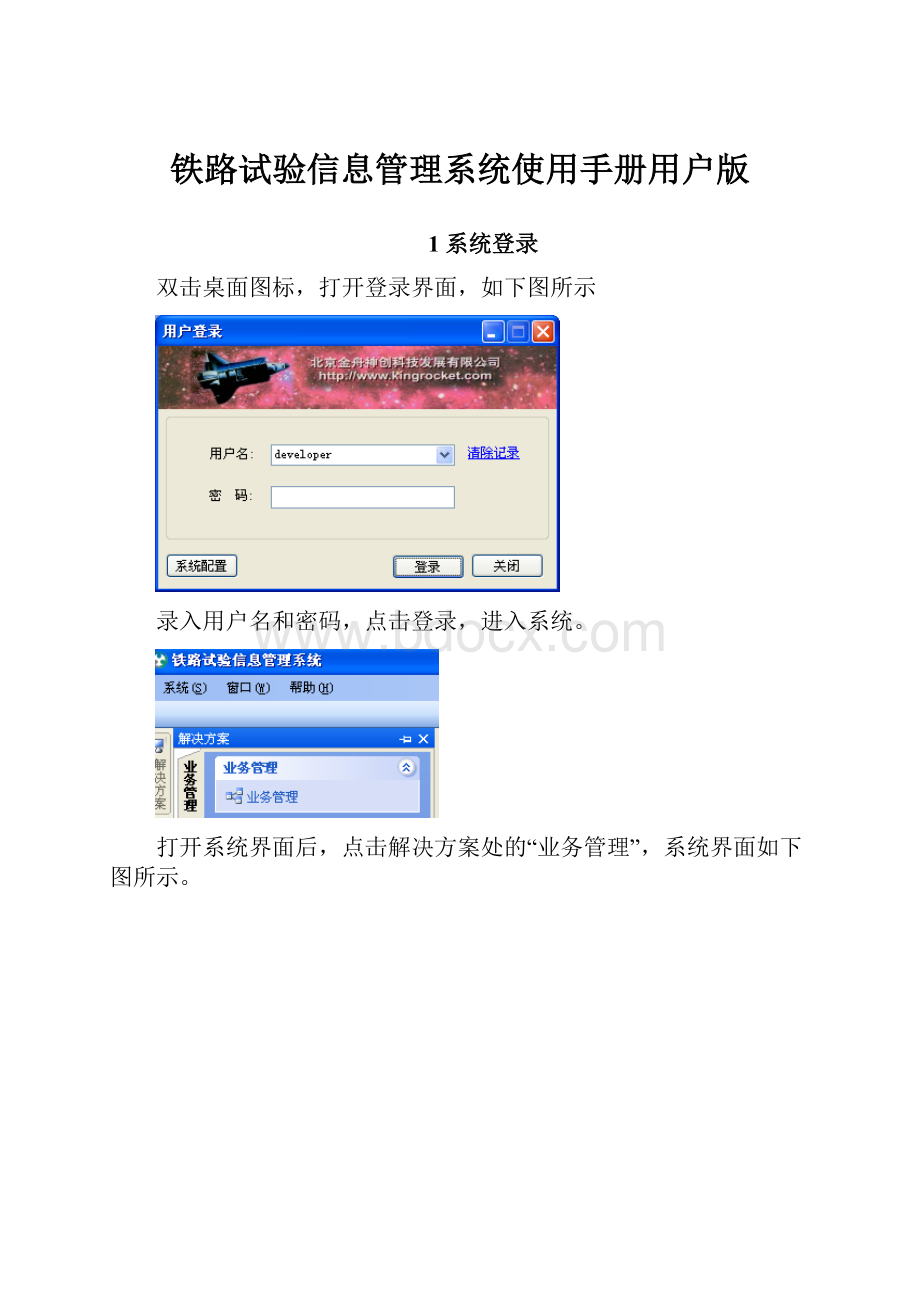
铁路试验信息管理系统使用手册用户版
1系统登录
双击桌面图标,打开登录界面,如下图所示
录入用户名和密码,点击登录,进入系统。
打开系统界面后,点击解决方案处的“业务管理”,系统界面如下图所示。
点击左侧的工程结构,本实验室的节点,可以开始相关工作。
点击工具栏上系统按钮,选择修改密码,进行密码的修改。
点击工程》退出,或点击右上角关闭按钮,弹出退出提示框后,点击“是”退出系统。
4
5
6
7
8
9
10
11
12
13
14
15
16
17
18
19
20
21
22
23
24
25
26
27
28
29
30
31
32
33
34
35
36
37
38
39
2试验员做资料
2.1添加试验模板
将右侧模板窗口的模板左键按住拖拽到相应工地试验室节点下,松开,弹出添加成功的提示窗口后,试验模板添加成功。
成功后的工程结构该实验室下可找到此模板,如图所示。
2.2新建资料
试验员在系统上做资料过程如下:
首先找到所在单位下的试验室,找到相应的试验表单。
如:
找到中铁十八局下的中心试验室,以做水泥试验报告资料为例。
右键点击>水泥试验报告(高性能)模板>新建资料
打开资料的录入界面,
录入相应的试验资料数据,系统设置了公式和跨表公式,录入试验数据,系统自动计算结果,另外相同内容单元格只需填写一次,其它表单中的此单元格自动填入,完成后点击保存。
2.3导出资料
可以将资料导出为Excel文件,点击打开资料录入界面
点击导出为excel文件按钮,可将资料导出。
2.4自定义台账
点击试验室下的试验表单,可以查看此试验的台账。
除以上列出的“资料名称”、“试验类别”、“是否合格”等显示项外,用户可以自己定义添加台账其它显示项。
在工程结构上右键点击这个试验表单,
选择台账设置,弹出如下对话框
点击>添加显示项,
点击“选择…”按钮,打开试验模板,
点击选中要显示的单元格内容,如选择“工程名称”,选中工程名称对应的粉色单元格,点击确定,返回到上一级菜单
显示内容框里就出现了用户刚才选择的单元格的地址,用户录入描述信息——工程名称,点击确定,返回到上一级菜单。
此时,台账设置面板上就多了一项“工程名称”的数据显示项。
2.5查看资料
用户做完资料后,可以点击本试验室节点下的模板来查看录入的资料,如下图所示,
3试验资料的修改申请及审批
为保证试验室资料的真实性,防止用户随意修改资料,系统设置了指定用户不可随意修改自己上传的资料,如果确实需要修改,需要通过系统向权限部门(如监理、业主用户)提交申请,通过审批后,该用户才能修改资料。
3.1试验资料的修改申请
从台账面板上找到要修改的资料,如下图所示的第一条记录
点击右键,编辑资料
打开该条试验记录的编辑界面,点击左上角的申请按钮
打开申请界面,录入修改内容及原因
3.2审批修改申请
有审批权限的用户,登录系统后,在系统的下边框,可以对用户的修改申请进行审批
点击修改审批,打开审批界面
鼠标选择要审批的申请,右侧为申请的详细信息。
点击
,点击“通过”,申请的用户再次打开自己的试验资料时可以进行修改;点击“不通过”,则用户申请的资料不能修改。
3.3查询审批的修改申请
具有审批权限的用户可以查看自己审批的资料修改申请。
查询界面如下图所示,勾选相应查询范围,如中心试验室,日期设置好后,点击查询,
可查看,这段时间某个试验室申请修改的所有记录。
4查询资料
4.1分类查看
用户可以在台账上通过分类功能将所有资料按照一定的类别来区分,方便用户查看资料。
如将资料按照“试验类别”来查看。
台账原始的显示格式为
将鼠标定在
上,左键按住,拖到此上空白处,
则台账上的资料按下图进行排列,即按试验类别进行分别展示。
4.2筛选资料
用户在台账上可以通过设置筛选条件来查询需要的资料。
以“水泥高性能试验模板”为例,如下图所示,点击台账面板上的“折叠按钮”,如下所示
在“试验类别”标题栏上点击右键——>“添加筛选条件”
台账面板下的“筛选条件”中出现刚才用户添加的筛选条件,
录入筛选条件,如“试验类别等于见证的资料”,完成后,鼠标点击显示资料的窗口,任何地方,系统筛选出符合条件的资料。
同样地操作,可以添加多个筛选条件。
5消息提醒
5.1试验龄期提醒
试验龄期提醒专门为施工单位设计,意在提醒试验员及时地做相应的试验,以免遗漏试验。
试验龄期提醒由管理员设置,根据不同试验,如混凝土检查试件抗压强度试验的龄期为28天,当达到龄期值28天时,试验员登录系统,系统会自动弹出试验提醒及时通知试验员去做试验。
当试验龄期提醒设置完成后,试验员在使用系统做资料的过程就可以避免遗忘应该做的试验。
如我们以施工单位试验员身份登录系统,可以看到如下提醒。
5.2监理平行频率提醒
此功能专门为监理单位使用,监理的抽检频率提醒意在帮助监理用户更高效的工作,通过提醒监理用户抽检频率完成情况,使用户调整抽检次数,更优质地完成监理任务。
5.2.1监理平行频率提醒
当监理平行和见证的频率低于设置的值时,监理单位用户登录系统后,系统会自动弹出平行频率提醒提示工作人员去调整工作进度,如增加平行和见证的次数等。
5.3不合格报告提醒
不合格报告提醒功能是开放给业主和监理单位,用来查看施工单位提交的试验检测报告的中不合格项。
当配置好检测条件后,系统自动按照管理员配置的条件将施工单位填写的报告检测项进行比对,当报告的项目为合格时,系统不做记录,当报告中出现不合格项时,系统将该条报告记录下来并提醒给业主和监理进一步关注该报告。
5.3.1不合格报告的提醒
当有不合格报告上传至服务器时,业主和监理单位用户在线登陆系统时,系统弹出不合格提醒的窗口,或点击系统下方工具栏上
按钮,查看当日的不合格提醒记录。
5.3.2不合格报告的查询
业主和监理单位用户,可以通过工具栏查询以往的不合格报告。
工具栏——消息提醒——查询不合格报告,
打开查询界面,选择好查询的日期从何时开始到何时结束,系统根据查询条件,列出那些单位的何种试验报告不合格以及不合格的项目。
具体如下图所示。
6周报月报
6.1周报
工具栏上点击》统计》周报月报统计
弹出对话框如下图所示,在左侧选择报表类型,勾选统计的范围,如要出一份SG-01标的中铁十八局中心试验室的周报。
勾选到中心试验室节点,选择开始时间和结束时间,点击查询,查询结果如下图所。
6.2月报
报表类型选择为月报,勾选统计范围及开始和结束时间,点击查询。
7常见问题及解决方法
7.1软件默认加载失败?
答:
先拷出data和longdata文件夹。
然后分离数据库->卸载->重启电脑->安装软件
(注:
如果不会操作请先联系铁路维护人员,data和longdata文件夹是保存资料和模板类型的是非常重要的文件夹是万万不可丢失或者损坏的)
7.2如何解决安装软件时,弹出报错的对话框?
答:
进入控制面板->“系统->”高级系统设置“->高级->”环境变量。
在这里,你应该看到在“用户变量”(也可能在“系统变量”)变量的TEMP和TMP。
确保它们指向一个有效的目录。
如果这些变量目前不存在,您可以尝试创建它们。
7.3点击软件菜单栏的系统服务组件时出现报错?
答:
更新软件程序。
(请联系铁路维护人员)
7.4登录软件界面时,闪一下?
答:
缺少dll。
重新安装软件。
安装步骤如下:
第一步:
备份资料。
点击桌面软件图标->右键属性->查找目标(弹出的文件夹是软件安装目录),在安装目录里面找到data和longdata文件夹,进行复制到桌面(注:
复制的时候选择“全部”)。
第二步:
数据库分离。
点击开始->所有程序->铁路试验信息管理系统->铁路试验信息管理系统数据库分离->重启电脑。
第三步:
安装软件。
双击安装包->下一步->我同意->下一步->选择安装途径(注:
尽量不要安装在C盘上,因为C盘是系统盘。
可以选择安装在D盘或者其他盘上)->下一步->重启电脑。
第四步:
电脑重启后,把data和longdata文件夹放在软件安装目录下即可。
注:
如有不会请联系铁路维护人员。
7.5双击软件图标提示初始化失败?
答:
(1)重启电脑,开启时出完电脑品牌后,按F8,回车,回车,进安全模式里,高级启动。
(2)可能是lsass.exe文件损坏了。
如是winxp,从其它同版本系统复制一个,用U盘启动,拷贝到系统盘符\windows\system32\目录下再试试。
7.6软件输入登录密码后没有反应?
答:
可能没安装数据库或者大小写字符不正确。
7.7win7系统老是弹出交互式对话框?
答:
点击“开始->运行”在运行里面输入“services.msc”->确定。
会弹出服务对话框,这时找到交互式”interactiveservice”,选中右键->属性->启动类型改为“已禁用”->状态改为“停止”。
如下图
7.8无法解压软件?
答:
重新下载解压器。
7.9如何恢复原始软件界面?
答:
点击软件菜单栏上的“窗口”->恢复默认状态,然后关闭软件,再次登录即可恢复默认软件界面。
7.10模板提示保存格式不对?
答:
在模板里面填写数据时,需要输入法切换到英文状态,否则模板里面的数值不能保存,公式不能计算。
7.11在安装数据库的时候出现COM+警告?
答:
可能是因为系统不兼容。
7.12如何安装数据库?
答:
安装数据库时,需要注意的是,在安装“功能选择”的时候,需要点击“客户端组件”前面的倒三角“
”,这时它就会出现选项,需要选择“整个功能将安装到本地硬盘上”。
后面的都是默认的只需要点击“下一步”即可,完成安装。
7.13xp系统安装软件顺序及win7安装软件顺序?
答:
第一步,安装框架3.5
第二步,安装数据库SQL32位
第三步,安装铁路软件
第四步:
替换更新包(将更新包解压将文件夹内的所有dll复制到软件根目录下)
win7系统安装软件顺序?
答:
第一步,安装数据库SQL。
注:
安装对应的数据库
第二步,安装铁路软件。
第三步:
替换更新包(将更新包解压将文件夹内的所有dll复制到软件根目录下)
7.14导出模板为excel时报错?
答:
重新安装excel软件。
7.15工程结构不显示下级/中间台账没有显示?
答:
需要更新dll(请联系铁路维护人员)
7.16软件自动关闭?
答:
重新安装铁路试验信息管理软件。
安装步骤如下:
第一步:
备份资料。
点击桌面软件图标->右键属性->查找目标(弹出的文件夹是软件安装目录),在安装目录里面找到data和longdata文件夹,进行复制到桌面(注:
复制的时候选择“全部”)。
第二步:
数据库分离。
点击开始->所有程序->铁路试验信息管理系统->铁路试验信息管理系统数据库分离->重启电脑。
第三步:
安装软件。
双击安装包->下一步->我同意->下一步->选择安装途径(注:
尽量不要安装在C盘上,因为C盘是系统盘。
可以选择安装在D盘或者其他盘上)->下一步->重启电脑。
第四步:
电脑重启后,把data和longdata文件夹放在软件安装目录下即可。
注:
如有不会,请联系铁路维护人员。
7.17提示数据库未启动?
XP
Win7
答:
注:
首先检查是否安装数据库(XP安装32位win7安装对应位数)在检查任务管理器->进程,如有该进程Yqun.Clinent.StarAgent.exe或ClientSerbice.exe将其关闭,在进行以下操作。
1)点击开始->运行->输入services.msc->确定
2)再服务里找到SQLServer(SQLEXPRESS)此服务
选中它->右键->属性,再启动类型,那里选着“自动”,然后点击“启动”->确定。
7.18Win7提示数据库连接失败?
答:
1)win7登录,选中软件这桌面软件图标->右键->以管理员身份运行->登录
2)检查数据库是否安装,是否启动。
操作步骤参照1问。
7.19安装数据库时无法将数值写入?
答:
以管理员身份进行安装。
7.20无法卸载铁路软件?
答:
重启电脑后再次卸载或将其直接移除
7.21win7在服务里面无法启动数据库
答:
1)卸载数据库在重新安装
2)设置win7系统(安装正版win7)
7.22系统无法找到指定文件?
或
答:
缺少dll对缺少的dll进行更新替换。
7.23提示无法连接远程到服务器?
答:
网络错误。
1.:
8001/DataPackService.svc
2.:
8000/FilesService.svc
打开测试页查看是否成功。
7.24找不到于此名称配置的终结点元素?
或
答:
软件根目录下缺少wtf服务的配置文件。